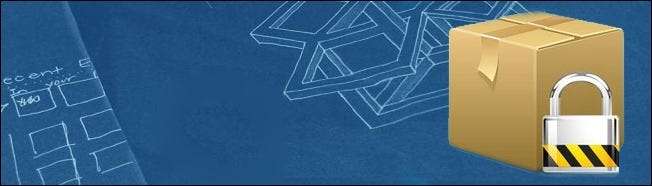
Η καταστροφή ασφαλείας στο Dropbox την περασμένη εβδομάδα άνοιξε πολλά μάτια για την ανάγκη για κρυπτογράφηση που διαχειρίζεται ο χρήστης για αποθήκευση που βασίζεται σε σύννεφο. Διαβάστε παρακάτω για να μάθετε πώς να ασφαλίζετε το Dropbox (και άλλα αρχεία που βασίζονται σε σύννεφο) με το Boxcryptor.
Γιατί να προσθέσετε επιπλέον ασφάλεια στο Cloud Storage σας;
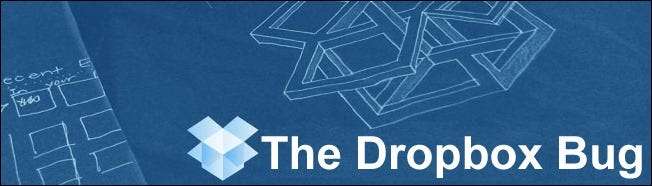
Στις 19 Ιουνίου υπήρχε ένα τετράωρο σφάλμα ασφαλείας στο Dropbox . Κατά τη διάρκεια αυτής της περιόδου τεσσάρων ωρών ο καθένας μπορούσε να συνδεθεί σε οποιονδήποτε λογαριασμό με οποιονδήποτε κωδικό πρόσβασης. Εάν κάποιος γνώριζε το email που χρησιμοποιούσατε για να συνδεθείτε θα μπορούσε να παρέχει καθόλου κωδικό πρόσβασης και θα λειτουργούσε. Ουσιαστικά δεν είχε σημασία πόσο ισχυρό χρησιμοποιούσε το σχέδιο κρυπτογράφησης το Dropbox για να ασφαλίσει τα αρχεία σας, καθώς το ελάττωμα ασφαλείας προσωρινά ο καθενας για να συνδεθείτε στον λογαριασμό σας και να γίνει έλεγχος ταυτότητας σαν να είστε εσείς - μια διαδικασία που θα παρακάμπτει την ισχυρότερη κρυπτογράφηση στον κόσμο, καθώς το σύστημα πίστευε ότι ο διαλειτουργικός ήταν έγκυρος χρήστης του λογαριασμού.
Τι μπορείτε να κάνετε λοιπόν; Δεν χρησιμοποιείτε καθόλου χώρο αποθήκευσης που βασίζεται σε σύννεφο; Αυτή είναι μια επιλογή, αλλά πολλοί άνθρωποι απολαμβάνουν τη χρήση του Dropbox και η πλειονότητα των αρχείων τους είναι μουσική, αρχεία πολυμέσων και άλλα μη κρίσιμα αρχεία. Αντί να σταματήσετε να χρησιμοποιείτε το Dropbox (ή άλλες μονάδες αποθήκευσης που βασίζονται σε σύννεφο), μπορείτε εύκολα και επιλεκτικά να ασφαλίσετε αρχεία στο Dropbox σας, έτσι ώστε ακόμη και αν ο λογαριασμός έχει παραβιαστεί, ο εισβολέας θα πρέπει να αποκρυπτογραφήσει τα πολύ κρυπτογραφημένα αρχεία σας.
Εξασφάλιση του Dropbox με το BoxCryptor
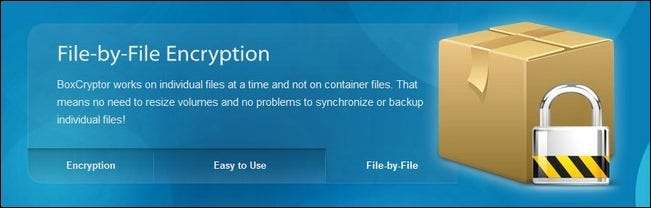
Παρόλο που πολλοί άνθρωποι διατηρούν απλώς έναν κρυπτογραφημένο τόμο στο Dropbox τους (όπως ένας τόμος TrueCrypt), το κάνουν αυτό ημι-νικήσει τον σκοπό να έχει μια απομακρυσμένη μονάδα δίσκου που βασίζεται σε σύννεφο και ενημερώνει συνεχώς και αποθηκεύει τα αρχεία σας. Κατά τη χρήση μεγάλου όγκου κρυπτογράφησης, το Dropbox θα ανεβάσει τον τόμο μόνο όταν ο όγκος μειώνεται. Κάθε φορά που βρίσκεστε μέσα στον τόμο που εργάζεστε και αλλάζετε αρχεία, χάνετε τη λειτουργία συνεχούς δημιουργίας αντιγράφων ασφαλείας.
Για αρχεία που θέλετε να κρυπτογραφήσετε, με ελάχιστη αναστάτωση και δυνατότητα ανοίγματος και χειρισμού μεμονωμένων αρχείων, διατηρώντας παράλληλα το πλεονέκτημα των συνεχών αντιγράφων ασφαλείας, το BoxCryptor είναι μια απλή λύση. Το BoxCryptor είναι μια λύση που βασίζεται στα Windows για κρυπτογράφηση αρχείων προς αρχείο χρησιμοποιώντας κρυπτογράφηση AES-256 bit. Είναι συμβατό με το κρυπτογραφημένο Σύστημα αρχείων (EncFS) και έτσι μπορείτε να έχετε πρόσβαση σε κρυπτογραφημένα αρχεία BoxCryptor σε υπολογιστές Mac OS X και Linux.
Εάν σκοπεύετε να χρησιμοποιήσετε το BoxCryptor με υπολογιστή Mac OS X, φροντίστε να το κάνετε δείτε αυτόν τον λεπτομερή οδηγό . Εάν σκοπεύετε να το χρησιμοποιήσετε με υπολογιστή Linux, φροντίστε να το κάνετε δείτε αυτόν τον οδηγό . Το υπόλοιπο του οδηγού μας θα ασχοληθεί με την εξασφάλιση ενός λογαριασμού Dropbox χρησιμοποιώντας το BoxCryptor από μια μηχανή Windows.
Εγκατάσταση και διαμόρφωση του BoxCryptor
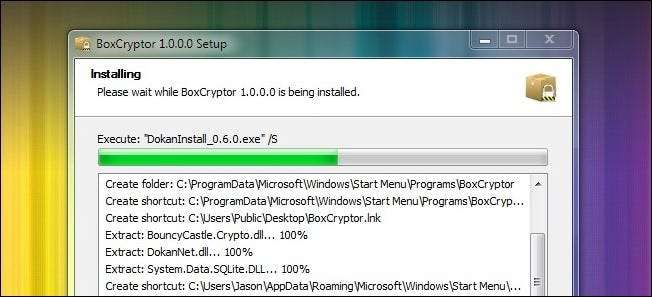
Η διαδικασία εγκατάστασης για το BoxCryptor είναι αρκετά απλή. Το BoxCryptor διατίθεται σε τρεις γεύσεις. Η δωρεάν έκδοση σάς επιτρέπει να κρυπτογραφείτε έναν κατάλογο μεγέθους έως 2 GB. Η απεριόριστη προσωπική έκδοση κοστίζει $ 20 και επιτρέπει απεριόριστο μέγεθος καταλόγου. Η Απεριόριστη Επιχείρηση είναι 50 $ και απλώς μια εμπορική άδεια της έκδοσης Unlimited Personal
Πραγματοποιήστε λήψη του αρχείου εγκατάστασης εδώ . Θα χρησιμοποιούμε τη δωρεάν έκδοση, καθώς χρειάζεται μόνο να διασφαλίσουμε έναν μικρό όγκο αρχείων. Εκτελέστε το αρχείο εγκατάστασης και ακολουθήστε τις οδηγίες. Το BoxCryptor θα εντοπίσει αυτόματα εάν έχετε εγκαταστήσει το Dropbox στον υπολογιστή και θα σας ρωτήσει εάν θέλετε να τοποθετήσετε τον κατάλογο BoxCryptor στο φάκελό σας Dropbox. Κάντε κλικ στο Ναι.
Η μόνη φορά που θα πρέπει να προσέξετε είναι όταν φτάσετε σε αυτήν την οθόνη:
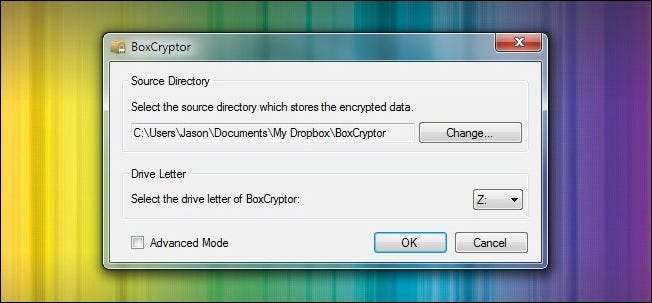
Εδώ πρέπει να ελέγξετε για να βεβαιωθείτε ότι το BoxCryptor έχει τοποθετήσει σωστά τον κατάλογό σας στο σύστημα φακέλων Dropbox. Πρέπει επίσης να επιλέξετε ένα γράμμα μονάδας δίσκου για το BoxCryptor για να προσαρτήσετε μια εικονική μονάδα δίσκου. Επιλέξαμε το Z.
Μπορείτε να αφήσετε το Προηγμένη λειτουργία επιλογές μόνο αν δεν χρησιμοποιείτε τη λειτουργία εκδόσεων αρχείων του Dropbox. Από προεπιλογή, το BoxCryptor κρυπτογραφεί τα ονόματα αρχείων. Αυτή η κρυπτογράφηση ονόματος αρχείου είναι μια ωραία ενίσχυση ασφαλείας, αλλά σπάει το σύστημα εκδόσεων αρχείων στο Dropbox. Εάν αυτό θα είναι πρόβλημα για τη ροή εργασίας σας, βεβαιωθείτε ότι έχετε ελέγξει Προηγμένη λειτουργία και απενεργοποιήστε την κρυπτογράφηση ονόματος αρχείου. Εάν δεν χρησιμοποιείτε την έκδοση αρχείων και δεν θα χρειαστεί να βασιστείτε στα ονόματα αρχείων για να κατεβάσετε τα κρυπτογραφημένα αρχεία σας μέσω της διεπαφής ιστού, είναι καλύτερο να αφήσετε κρυπτογραφημένα τα ονόματα αρχείων.
Εάν αποφασίσετε αργότερα ότι θέλετε να καταργήσετε την κρυπτογράφηση ονόματος αρχείου (ή να την ενεργοποιήσετε), μπορείτε να χρησιμοποιήσετε το BoxCryptor Control (ένα εργαλείο γραμμής εντολών) για εναλλαγή της ρύθμισης. Μπορείς διαβάστε περισσότερα για αυτήν την τεχνική εδώ .
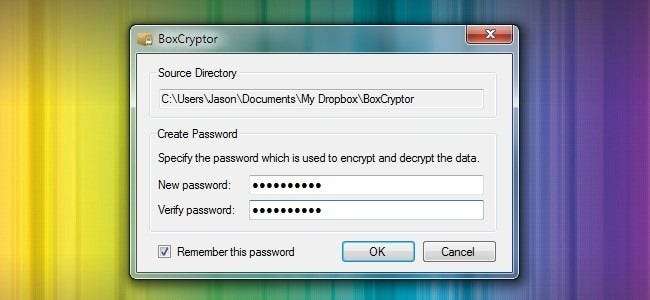
Στο τελικό βήμα θα εκχωρήσετε έναν κωδικό πρόσβασης στον τόμο BoxCryptor. Επιλέξτε έναν ισχυρό κωδικό πρόσβασης. Εναπόκειται σε εσάς εάν θέλετε ή όχι το BoxCryptor να θυμάται τον κωδικό πρόσβασης. Επιλέξαμε να θυμόμαστε τον κωδικό πρόσβασης, καθώς ο στόχος μας είναι να ασφαλίσουμε από απόσταση τα αρχεία που δεν τα προστατεύουν τοπικά (εάν κάποιος έχει πρόσβαση στον φυσικό μας υπολογιστή στο βαθμό που αυτός ο κωδικός πρόσβασης θυμάται ή όχι είναι η τελευταία γραμμή άμυνας μας, έχουμε μεγαλύτερα προβλήματα να αντιμετωπίσει).
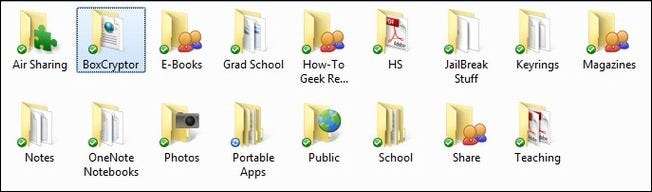
Σε αυτό το σημείο θα πρέπει να δείτε το φάκελο BoxCryptor (ή οποιοδήποτε άλλο όνομα φακέλου που έχετε επιλέξει) μέσα στο φάκελο Dropbox. Θα πρέπει επίσης να δείτε την εικονική μονάδα στη λίστα των μονάδων δίσκου (στην περίπτωσή μας, Drive Z) Υπάρχουν δύο πολύ σημαντικοί κανόνες που πρέπει να ακολουθήσετε. Πρώτα, μην τοποθετείτε αρχεία απευθείας στο φάκελο BoxCryptor . Εάν τοποθετήσετε αρχεία απευθείας στο φάκελο, θα το κάνουν δεν να κρυπτογραφηθεί. Θα είναι απλώς κανονικά αρχεία όπως αυτά που βρίσκονται σε έναν άλλο φάκελο στον κατάλογο Dropbox. Δεύτερος, μην διαγράψετε το αρχείο encfs6.xml στο φάκελο BoxCryptor . Αυτό το αρχείο περιέχει σημαντικές πληροφορίες που βοηθούν το BoxCryptor να αποκρυπτογραφήσει τα αρχεία σας, διαγράφοντάς το καθιστά το BoxCryptor άχρηστο και τα αρχεία σας μόνιμα κρυπτογραφημένα.
Στην πραγματικότητα είναι καλύτερο να μην πηγαίνετε ποτέ στο φάκελο BoxCryptor απευθείας, να χρησιμοποιείτε μόνο τον τοποθετημένο τόμο. Μιλώντας για αυτόν τον προσαρμοσμένο τόμο, ας ρίξουμε μερικά αρχεία σε αυτό και να δούμε τι θα συμβεί.
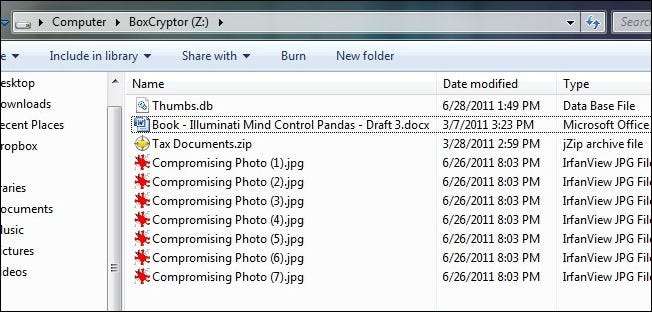
Στο παραπάνω στιγμιότυπο οθόνης έχουμε μόλις πετάξει αρχεία στη μονάδα δίσκου Z, την εικονική μονάδα δίσκου του BoxCryptor Μπορούμε να εργαστούμε σε αυτήν τη μονάδα δίσκου όπως θα κάναμε οποιαδήποτε άλλη μονάδα δίσκου στον υπολογιστή μας. Τα αρχεία κρυπτογραφούνται και αποκρυπτογραφούνται εν κινήσει και τυχόν αλλαγές που κάνουμε σε μεμονωμένα αρχεία θα αντικατοπτρίζονται σύντομα στα περιεχόμενα του λογαριασμού μας στο Dropbox.
Πώς φαίνεται τώρα στο φάκελο BoxCryptor; Ας ρίξουμε μια ματιά.
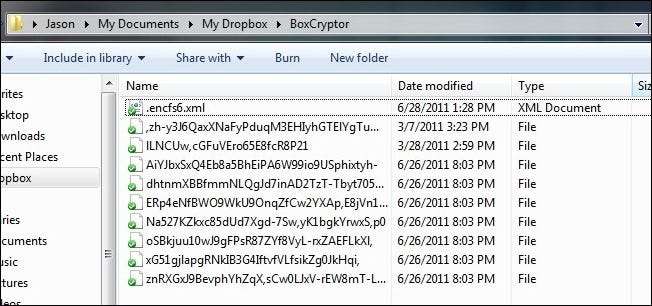
Κάθε αρχείο έχει κρυπτογραφηθεί ξεχωριστά από το BoxCryptor και, όπως αποδεικνύεται από τα πράσινα σημάδια ελέγχου, έχει ήδη μεταφορτωθεί στο Dropbox. Η πλειονότητα του λογαριασμού μας Dropbox, που περιέχει MP3, ebook και άλλα μη προσωπικά αρχεία, παραμένει μη κρυπτογραφημένη, ενώ ο κατάλογος BoxCryptor απολαμβάνει ισχυρή κρυπτογράφηση AES-256 από αρχείο σε αρχείο.
Εάν έχετε επιπλέον ερωτήσεις σχετικά με το BoxCryptor, μπορείτε να απαντήσετε σε αυτές Αρχείο FAQ , ρίξτε μια ματιά στο ιστολόγιό τους , ή επισκεφτείτε το φόρουμ σχολίων . Έχετε εμπειρία με το BoxCryptor, το EncFS ή άλλα εργαλεία κρυπτογράφησης από αρχείο σε αρχείο και χώρο αποθήκευσης βάσει cloud; Ας το ακούσουμε στα σχόλια.







